Cum sa formatezi NTFS un stick USB in Windows XP

Although lately stickurile USB have come to have storage space quite large, in Windows XP they can only be formatted FAT or Fat32 (It is known as in the fet/fat32 The transfer limit is 4GB/file – For example, you will not be able to transfer to a USB stick made a game larger than 4GB). But a small one system tweak can help you format your USB stick and in NTFS. Which has multiple advantages (first of all, of security - In NTFS format you can allocate PERMISSION different depending on files and users or you can file file with the help of xp; You can compress the files thus saving space; You can create partitions), but also small disadvantages (systems Linux or versions of Windows older than Windows 2000 I cannot read NTFS formatted system files; The encrypted files on a NTFS USB format stick can only be accessed from the user, by default the PC, on which they have been encrypted).
In order to formata NTFS un stick USB, connect your device to your PC, then click-right on My Computer and select Manage. Then click on Device Manager and open the menu below Disk Drives. Click-right on USB drive (Generic USB Flash Disk USB Device), select Properties and go to the tab Policies. Of the two options displayed, select Optimize for performance (Default is selected Optimize for quick removal) then click OK.
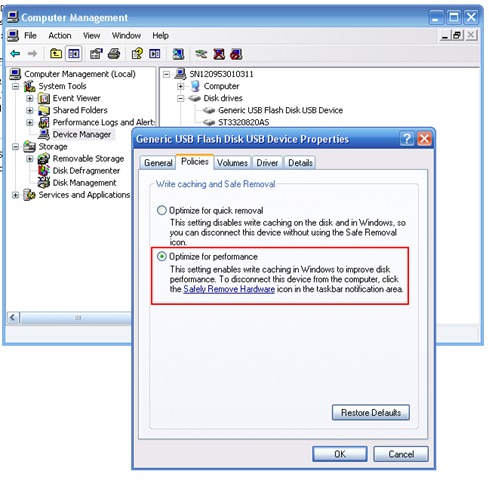
This option activates the writing of cache on Drive, thus allowing its formatting as NTFS.
After activating this option go to My Computer, right click on the USB stick and select Format. In the sub -menu below File System You will also notice the option to format NTFS.
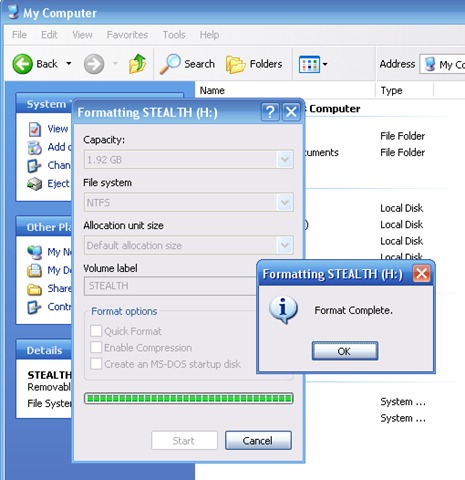
And ready! ;) Now you have a stick USB formatat NTFS.
Cum sa formatezi NTFS un stick USB in Windows XP
What’s New
About Stealth
Passionate about technology, I write with pleasure on stealthsetts.com starting with 2006. I have a rich experience in operating systems: Macos, Windows and Linux, but also in programming languages and blogging platforms (WordPress) and for online stores (WooCommerce, Magento, Presashop).
View all posts by StealthYou may also be interested in...


47 thoughts on “Cum sa formatezi NTFS un stick USB in Windows XP”